Router.Asus.com - nie otwiera, nazwa użytkownika i hasło, jak iść

- 2479
- 200
- Tacjana Bartosik
Router.Asus.com - nie otwiera, nazwa użytkownika i hasło, jak iść
Ten artykuł może być przydatny dla wszystkich właścicieli routerów z Asus. Postaram się odpowiedzieć na najpopularniejsze pytania związane z adresem Router.Asus.Com. Ten adres można użyć do wprowadzenia ustawień routera ASUS, zamiast zwykłego adresu IP 192.168.1.1. Asus nadal używa adresu 192.168.1.1 domyślnie. Na ten adres możesz łatwo uzyskać dostęp do interfejsu internetowego.
Zauważyłem, że kiedy próbuję wejść do ustawień mojego ASUS RT-N18U, wpisując adres przeglądarki 192.168.1.1, następnie pojawia się żądanie użytkownika i hasła, a adres w linii przeglądarki zmienia się w router.Asus.Com. Teraz prawie wszyscy producenci zaczęli używać adresów tego typu (nazwa hosta) do wprowadzenia panelu sterowania dla swoich urządzeń sieciowych. Ale dostęp do ustawień adresu IP również działa i będzie działać. ASUS nie spieszy się z zmianą adresu, który domyślnie jest wskazany na routerze. Nadal jest 192.168.1.1. Przynajmniej na urządzeniach, na które ostatnio spotkałem. Być może na urządzeniach z nowych stron adres zostanie zmieniony. Ale nie radziłbym im to zrobić. Zwykłym użytkownikom o wiele łatwiej jest używać zwykłego adresu IP, do którego wszyscy są już przyzwyczajeni.
Jak iść do routera.Asus.Com lub 192.168.1.1 - Prawdopodobnie wszyscy wiedzą. Wystarczy na urządzeniu podłączonym do routera ASUS przez Wi-Fi lub przez kabel sieciowy w przeglądarce, przejdź do odpowiedniego adresu. Następnie wprowadź nazwę użytkownika i hasło, a następnie uzyskaj dostęp do panelu sterowania lub otwórz Master Ustawienia. Możesz to zrobić nawet przez telefon.

Bardziej szczegółowo, ten proces opisałem w artykule wejście do ustawień routerów ASUS (192.168.1.1) i adres IP routera ASUS.
Ale nie zawsze działa bez problemów, otwórz interfejs internetowy. Trochę problemów:
- Router nie otwiera.Asus.Com. Wygląda na błąd, że strona nie jest dostępna, nie ma połączenia z Internetem itp. D. Albo strona ASUS otwiera się zamiast strony z ustawieniami, albo witryna jakiejś wyszukiwarki.
- Żądanie użytkownika i hasła. Jakie dane są wprowadzane i co zrobić, jeśli nie wiemy, lub zapomniamy logowania i hasła z routera ASUS. Zwykle, gdy niepoprawnie wprowadzamy dane do autoryzacji, pojawia się błąd „nieprawidłowa nazwa użytkownika lub hasło”.
- Błąd w przeglądarce: „Router.Asus.COM zbyt wiele razy ukończył przekierowanie ”. Nie spotkałem takiego błędu. I nic nie znalazłem w Internecie. Jeśli masz informacje na temat tego problemu, napisz do nas w komentarzach. Mogę doradzić wjazd przez inną przeglądarkę lub z innego urządzenia.
Przyjrzyjmy się bliżej możliwym rozwiązaniom tych problemów.
Dlaczego router się nie otwiera.Asus.Com?
Jak to się dzieje: wprowadzić router http: // w przeglądarce.Asus.Com, idziemy i widzimy błąd, którego strona nie mogła znaleźć, nie działa, nie pozwala na nawiązanie połączenia lub nie wysłał danych. Zasadniczo sformułowanie błędu zależy od przeglądarki.
Zamiast strony autoryzacji lub ustawienia strony, otwiera się inna witryna lub wyszukiwarka.
1 Upewnij się, że urządzenie, z którym próbujesz przejść do panelu sterowania trasą podłączoną do niego. I aktywne połączenie tylko jedno. Jeśli jest to urządzenie mobilne, wyłącz transmisję danych przez sieć komórkową. Jeśli jest to laptop lub komputer, wówczas połączenie powinno być tylko przez kabel lub Wi-Fi. 2 Pamiętaj, aby spróbować przejść do http: // 192.168.1.1. To powinno działać.
Jeśli występuje błąd, że nie ma połączenia, wróć do pierwszego punktu. Nawiasem mówiąc, połączenie może być bez dostępu do Internetu. W porządku. Strona w router.Asus.com lub 192.168.1.1 Wszystko powinno otworzyć się gładko.
3 Pamiętaj, aby wyłączyć VPN. Może masz rozszerzenie w przeglądarce lub połączenie VPN jest konfigurowane za pośrednictwem aplikacji. Użyj standardowej przeglądarki. Na przykład Microsoft Edge lub Internet Explorer. Mam w przeglądarce Yandex, próbując otworzyć adres routera.Asus.com otwiera stronę internetową firmy. I w tej przeglądarce nie ustanowiłem dodatków. 4 Jeśli przesunięcie przeglądarki nie pomogło, spróbuj przejść do ustawień za pomocą innego urządzenia. Pozwól, że przypomnę ci, że możesz użyć smartfona lub tabletu do tych celów. Po prostu podłącz go do sieci Wi-Fi routera, w ustawieniach, które musisz uzyskać. 5 Jeśli robisz wszystko na komputerze, jest inny sposób. Przejdź do „mojego komputera” (przewodu) do zakładki „Network”. Powinien być twój router Asus, jak na moim zrzucie ekranu poniżej. Naciśnij go za pomocą odpowiedniego przycisku myszy i wybierz „Wyświetl stronę internetową urządzenia”.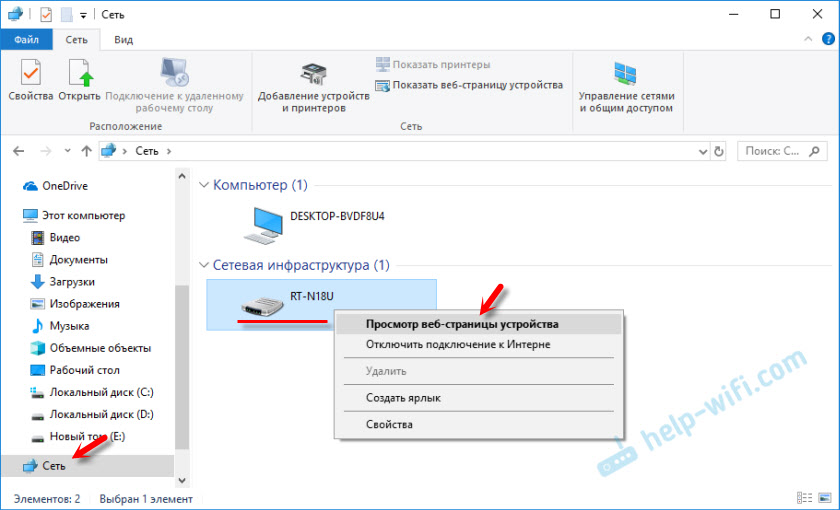
W przeglądarce otworzy się zakładka z adresem adresatowym.
6 Na komputerze sprawdź parametry uzyskiwania adresów IP. We właściwościach adaptera, przez które jesteś podłączony do routera. W właściwościach protokołu IPv4 musisz wyświetlić automatyczny odbiór adresów IP.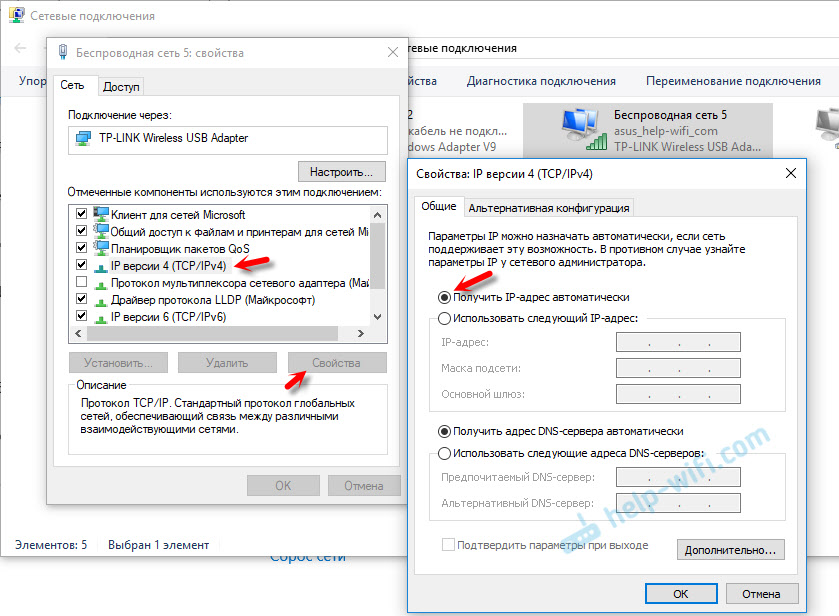
Po ponownym uruchomieniu komputera i routera, spróbuj ponownie.
Jaka nazwa użytkownika i hasło wskazują na stronie autoryzacji routera ASUS
Kiedy przeprowadzamy się do routera.Asus.com lub według adresu IP 192.168.1.1, następnie pojawia się strona autoryzacji. Istnieje model naszego routera, który jest napisany: „Zaloguj się za pomocą konta routera”. Musisz wprowadzić nazwę użytkownika i hasło (hasło).

Wprowadź je i kliknij przycisk „Enter”. Domyślnie (w ustawieniach fabrycznych) routery ASUS zawsze używają nazwy użytkownika - Admin, I hasło też Admin. Są wskazane na samym routerze.

Ale fabryczna nazwa użytkownika i hasło może być Zmieniono, aby ustawić router. Jeśli standardowy admin/administrator nie jest odpowiedni (pojawia się błąd „nieprawidłowa nazwa użytkownika lub hasło”) i nie zmieniłeś logowania i hasła ani nie zapomniałeś, będziesz musiał zresetować wszystkie parametry routera do fabryki. Zgodnie z instrukcjami: jak zresetować ustawienia routera ASUS. Następnie powinien pojawić się standardowy admin/administrator.
- « Ustawienie Bluetooth na komputerze (komputer). Podłączanie adaptera i instalacji sterownika Bluetooth
- Smartfon nie łączy się z jedną konkretną siecią Wi-Fi. Zapisuje „niepełnosprawne” »

